
USB-порти зробили передачу файлів і підключення всіх видів пристроїв до наших комп’ютерів досить ефективними.
З’єднання зазвичай проходить без зайвих зусиль, але іноді USB-порти можуть не працювати належним чином.
Ви помітите, що система не може виявити пристрій, який ви підключаєте до портів, або Windows може видати вам повідомлення про помилку щодо пристрою.
Якщо вам цікаво, чому це раптово сталося та як усунути проблему, читайте далі.
Чому не працюють передні порти USB?

Проблеми, через які порти USB не працюють, можна розділити на дві групи: апаратні дефекти або проблеми програмного забезпечення.
Проблеми з програмним забезпеченням включають застарілу ОС, BIOS або драйвери, проблеми з контролером USB-хосту, неправильні параметри керування живленням, проблемні приховані пристрої USB, неправильні налаштування реєстру, функції швидкого запуску тощо.
Дефекти апаратного забезпечення включають забруднений або пошкоджений порт USB, слабкі внутрішні з’єднання, несправний блок живлення або акумулятор ноутбука тощо.
Давайте почнемо з усунення причин і знайдемо рішення, яке вам підходить.
Як виправити передній порт USB, який не працює
1. Перезавантажте ПК

Щоразу, коли хтось стикається з подібною проблемою, перше, що вони чують:«Перезавантажте комп’ютер».
Незважаючи на те, що цей метод може здатися старим і непотрібним, він працює в багатьох випадках, тому так і є
варто спробувати.
Підключіть USB-пристрій, який ви намагаєтеся використати, до несправного USB-порту та перезавантажте ПК у звичайному режимі.
Перевірте, чи проблема продовжується.
Вашим наступним рішенням буде повне скидання комп’ютера.
Вам потрібно буде вимкнути систему та утримувати кнопку живлення приблизно 30 секунд.
Таким чином ви розрядите конденсатори та звільните систему від електрики.
Після цього увімкніть пристрій у звичайному режимі та знову спробуйте підключитися до порту USB.
2. Очистіть порт

Пил і сміття могли накопичуватися в порту та застрягати, перешкоджаючи належному з’єднанню між комп’ютером і вилкою.
Подивіться уважно всередину портів, бажано з ліхтариком.
Якщо ви бачите щось, що блокує цю область, очистіть це маленькою щіткою.
Використання конденсованого повітря також може спрацювати, але пам’ятайте, що не можна вставляти розпилювальну насадку безпосередньо в порт, оскільки конденсований матеріал може пошкодити пристрій.
Сподіваюся, USB-порти знову запрацюють.
3. Встановіть останні оновлення системи

Причиною проблеми може бути застаріла операційна система, тому перевірте наявність нових оновлень, виконавши такі дії:
- Клацніть правою кнопкою миші на логотипі Windows і виберіть Налаштування щоб відкрити програму.
- Прямуйте до Оновлення та безпека розділ.
- Виберіть Windows Update на бічній панелі меню.
- Вдарити Перевірити наявність оновлень кнопку.
- Якщо Windows може виявити будь-які нові оновлення, встановіть їх, а потім перезавантажте ПК.
4. Сканування змін апаратного забезпечення

Дозвіл системі сканувати апаратні зміни може допомогти їй виявити USB-пристрій, який ви намагаєтеся під’єднати до порту, і вирішити проблему.
- Клацніть правою кнопкою миші на Логотип Windows і вибирайте Диспетчер пристроїв щоб відкрити утиліту.
- Натисніть на ім’я вашого комп’ютера у верхній частині списку та переконайтеся, що він виділений.
- Натисніть на Дія на верхній панелі меню та виберіть Сканування змін апаратного забезпечення.
- Дочекайтеся завершення процесу та перевірте, чи може система виявити пристрій USB.
Ви також можете налагодити роботу USB-портів і позбутися помилки, просто запустивши засіб усунення несправностей системи.
- Введіть “Засіб усунення несправностей” у вікні пошуку Windows, а потім відкрийте центр.
- Під Знайдіть і усуньте інші проблеми розділ, знахідка Обладнання та пристрої.
- Натисніть на Запустіть засіб усунення несправностей і дочекайтеся завершення.
- Виберіть Застосуйте це виправлення після цього та ще раз перевірте порт.
5. Знову ввімкніть хост-контролери USB
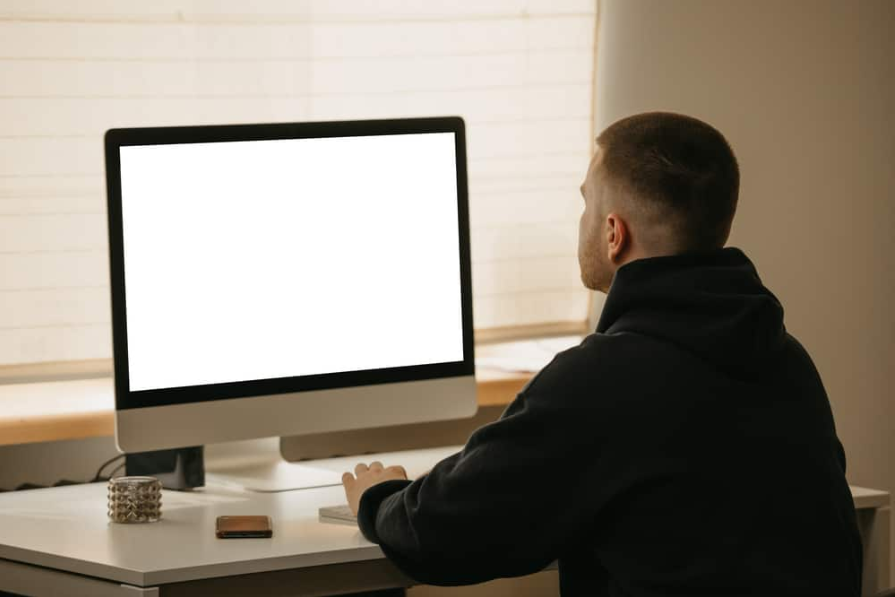
Вимкнення та повторне ввімкнення USB-контролерів дозволить їм відновити USB-порти, які не відповідають, і змусити їх знову працювати.
- Відкрийте Диспетчер пристроїв знову і шукайте Контролери універсальної послідовної шини в кінці списку.
- Двічі клацніть на ньому, щоб розгорнути та відобразити всі Хост-контролери USB.
- Клацніть правою кнопкою миші на першому та виберіть Видалити зі спадного меню.
- Повторіть попередній крок для всіх контролерів USB.
- Після цього перезавантажте ПК.
Коли Windows перезавантажиться, вона сама автоматично встановить контролери USB.
- Перевірте порти та перевірте, чи вони працюють.
6. Оновіть драйвери

Застарілі драйвери можуть бути причиною непрацездатності USB-порту.
Попередні кроки можуть вирішити проблему з драйверами, але ви можете спробувати скористатися інструментом автоматичного оновлення драйверів, якщо вам не пощастило з ними.
Така програма, як Driver Easy, розпізнає вашу систему, виявить її несправні, застарілі чи пошкоджені драйвери та автоматично оновить їх до останніх версій:
- Завантажте, встановіть і запустіть Драйвер Easy додаток.
- Натисніть на Сканувати зараз в головному інтерфейсі.
- Знайдіть у списку позначені драйвери USB.
Натисніть на оновлення поряд із кожним, щоб розпочати автоматичне встановлення.
- З додатком Pro версія,Ви можете оновити всі проблемні драйвери, натиснувши на Оновити все кнопку.
7. Перевірте налаштування живлення

USB Selective Suspend — це функція налаштувань живлення, яка дозволяє системі вимикати живлення USB-портів для збереження заряду батареї.
Схоже, що USB-порти не працюють, але насправді Windows перевела їх у сплячий режим.
Щоб позбутися проблеми, вам доведеться вимкнути цю функцію:
- Поверніться до Диспетчер пристроїв і розширити Контролери універсальної послідовної шини зі списку пристроїв.
- Знайди Кореневий концентратор USB у цьому розділі клацніть правою кнопкою миші та виберіть Властивості зі спадного меню.
- Прямуйте до Вкладка «Керування живленням».і вимкніть Дозвольте комп’ютеру вимкнути цей пристрій, щоб заощадити енергію знявши прапорець біля нього.
- удар Застосувати і потім в порядку.
- Повторіть зазначені кроки для всіх Пристрої USB Root Hub у списку.
- Після цього перезавантажте систему.
8. Видаліть приховані USB-пристрої
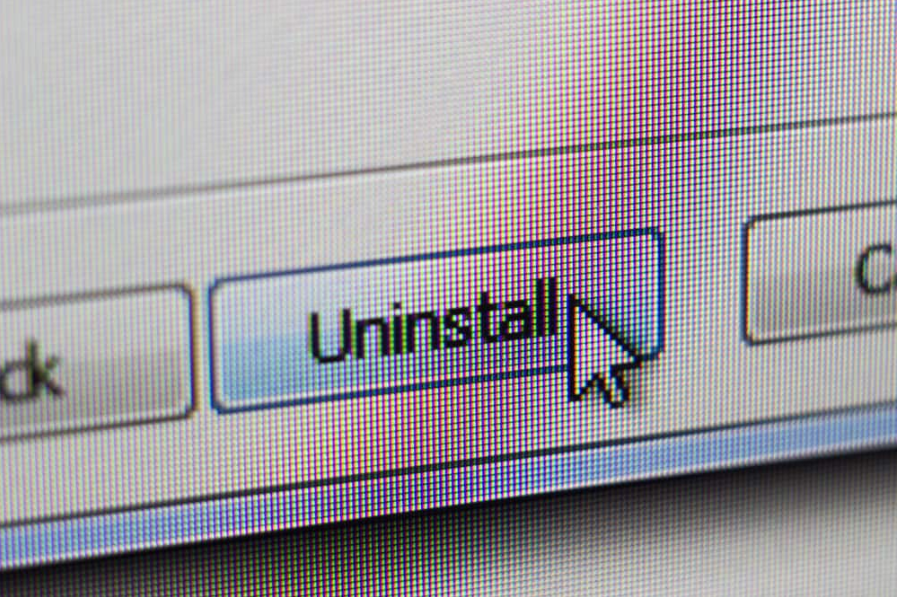
Диспетчер пристроїв не показує всі пристрої, встановлені у вашій системі за умовчанням, особливо ті, які наразі не підключені до вашого комп’ютера.
Пристрої, встановлені раніше, будуть приховані в списку, і вони можуть спричинити проблеми та конфлікти з наразі встановленими пристроями, викликаючи помилки порту USB.
Видалення цих пристроїв дозволить новішим працювати належним чином і вирішити проблему.
- Відкрийте Командний рядок або клацніть правою кнопкою миші на значок запуску і вибирайте Windows PowerShell (адміністратор).
- Вставте наступні команди разом і натисніть Введіть:
- встановити DEVMGR_SHOW_DETAILS=1
- встановити DEVMGR_SHOW_NONPRESENT_DEVICES=1
- запустіть devmgmt.msc
- Одного разу Диспетчер пристроїв відкриється, натисніть на Переглянути у верхній панелі меню.
- Виберіть Показати приховані пристрої.
- Шукати Пристрої візуалізації, Невідомі пристрої, і Контролери універсальної послідовної шини у списку та розгорніть їх.
- Шукайте назву “Невідомий пристрій” у цих областях, і якщо ви знайдете такі, клацніть їх правою кнопкою миші та виберіть Видалити.
- Перезавантажте комп’ютер.
9. Оновіть BIOS і перевірте його налаштування

Багато разів материнська плата є відповідальною за проблеми, пов’язані з програмним забезпеченням, які можуть виникнути з портами USB.
Оновлення BIOS до останньої версії може вирішити проблему, спричинену материнською платою.
Існують різні способи, якими ви можете спробувати оновити BIOS, але перед цим давайте перевіримо, чи у вас уже встановлена остання версія:
- Відвідайте офіційний сайт виробника материнської плати.
- Шукайте свій продукт за назвою, сервісною міткою або серійним номером.
- Перейдіть до розділу BIOS і, якщо в списку є кілька варіантів, виберіть останній.
- Перевірте його версію або дату випуску.
- Тепер знайдіть системну інформацію у вікні пошуку Windows і відкрийте програму.
- Перейдіть на вкладку System Summary і знайдіть версію/дату BIOS.
Порівняйте вказану дату з датою, яку ви знайшли на веб-сайті виробника, і якщо вона не збігається, перейдіть до оновлення BIOS:
A. Оновіть BIOS вручну
- Завантажте та збережіть файл BIOS, який ви знайшли на веб-сайті, зазвичай у форматі .exe.
- Коли ви відкриєте файл, система перезавантажиться, і з’явиться сторінка оновлення BIOS.
- Дотримуйтесь інструкцій, щоб завершити оновлення.
- Процес завершення може дещо відрізнятися від одного виробника до іншого.
B. Оновіть BIOS за допомогою програм оновлення
Більшість брендів материнських плат мають власні спеціальні програми для оновлення версій BIOS.
Знайдіть свій і завантажте його з їх офіційного веб-сайту та дозвольте їм виконати роботу.
Ви можете знайти свій у наступному списку:
- Утиліта оновлення Dell для материнських плат Dell.
- Утиліта оновлення BIOS MyASUS для материнських плат Asus.
- Lenovo System Update Tool для материнських плат Lenovo.
- HP Support Assistant для материнських плат HP.
10. Перевірте джерело живлення вашого ноутбука

Якщо у вас виникли проблеми з портами вашого ноутбука, причиною може бути його блок живлення.
Джерело живлення має безперервно подавати живлення до USB-портів, і якщо це не вдається, вони перестануть працювати.
- Від’єднайте зарядний пристрій від ноутбука.
- Від’єднайте USB-пристрій від порту.
- Перезавантажте ноутбук.
- Повторно підключіть USB-пристрій до відповідного порту.
- Знову підключіть блок живлення до ноутбука.
11. Вийміть батарею ноутбука

Знову ж таки, якщо попередній спосіб не спрацював для користувачів ноутбука, вам, можливо, доведеться вийняти батарею ноутбука, щоб позбутися «USB-пристрій не виявлено» помилка.
- Від’єднайте USB-пристрої, підключені до ноутбука.
- Вимкніть ноутбук.
- Вийміть акумулятор і відкладіть його.
- Натисніть кнопку живлення ноутбука протягом 30 секунд, щоб розрядити конденсатори.
- Тепер ви можете або вставити акумулятор ноутбука назад, або залишити його на ніч і знову підключити вранці, щоб переконатися, що конденсатори повністю розряджені.
- Перезавантажте ноутбук і спробуйте знову підключити USB-пристрої до портів.
12. Вимкніть швидкий запуск

Якщо у вас встановлено Windows 10, ви могли помітити, що вона завантажується досить швидко.
Це завдяки новій функції швидкого запуску.
У швидкості є мінус.
Windows не може виявити деякі пристрої та порти через брак часу.
Вимкніть опцію швидкого запуску та перевірте, чи проблема не зникає:
- Клацніть правою кнопкою миші на Логотип Windows і виберіть Параметри живлення.
- Знайдіть Пов’язані налаштування заголовок у правій частині екрана та натисніть Додаткові параметри живлення.
- Виберіть Виберіть функцію кнопки живлення на лівій панелі меню.
- Натисніть на Змінити налаштування які наразі недоступні.
- Переконайтеся, що поле поруч із Увімкнути швидкий запуск (рекомендовано)опція не позначена під Налаштування вимкнення заголовок.
- Вдарити Зберегти зміни і перезавантажте ПК.
13. Налаштуйте параметри реєстру

Можливо, ви зможете вирішити проблему, як і багато інших користувачів, змінивши параметри реєстру.
Але перш ніж щось робити з редактором реєстру, виконайте резервне копіювання.
- Введіть “Regedit » у діалоговому вікні Windows і відкрийте Редактор реєстру додаток
- Виберіть «Файл» у верхній панелі меню, а потім виберіть Експорт.
- Встановіть Діапазон експорту варіант для всі,виберіть місце для резервної копії та натисніть зберегти кнопку.
- Тепер перейдіть до наступного шляху:
- HKEY_LOCAL_MACHINE > СИСТЕМА > CurrentControlSet > Контроль > Клас
- Тепер виберіть {4d36e965-e325-11ce-bfc1-08002be10318} варіант.
- Шукайте LowerFilter іВерхній фільтр параметри з правого боку.
- Клацніть правою кнопкою миші на кожному з них і виберіть Видалити.
- Перезавантажте комп’ютер.
14. Переконайтеся, що внутрішні кабелі підключено

Якщо у вас є ПК, його передні порти USB можуть бути неправильно підключені до материнської плати за допомогою спеціальних кабелів.
Можливо, з часом вони роз’єдналися або пошкодилися.
Вимкніть систему та від’єднайте ПК від розетки.
Відкрийте корпус і отримайте доступ до материнської плати.
Знайдіть кабелі, які з’єднують порти з материнською платою, і перевірте, чи вони правильно підключені.
15. Перевірте, чи порт не пошкоджено

Якщо жоден із згаданих методів не допоміг повторно активувати USB-порти та відновити їхню роботу, можливо, існує ймовірність того, що він остаточно зламаний.
Один із способів дізнатися, чи це правда, — підключити USB-кабель або флеш-накопичувач до порту та покрутити ним.
Можливо, USB-порт був від’єднаний або пошкоджений, якщо пристрій вільно пересувається та здається ослабленим.
Вам доведеться віднести свій комп’ютер до ремонтної майстерні, щоб досвідчений фахівець оглянув його та, можливо, усунув проблему.





